Aggiornato 2024 di aprile: smetti di ricevere messaggi di errore e rallenta il tuo sistema con il nostro strumento di ottimizzazione. Scaricalo ora su questo link
- Scarica e installa lo strumento di riparazione qui.
- Lascia che scansioni il tuo computer.
- Lo strumento sarà quindi ripara il tuo computer.
A partire dal rilascio di Firefox 73 e già disponibile in Firefox Di notte, gli utenti di Firefox possono aprire le impostazioni del browser per impostare un livello di zoom globale. Carica semplicemente: preferenze nella barra degli indirizzi del browser o seleziona Menu> Impostazioni> Generale per accedervi.
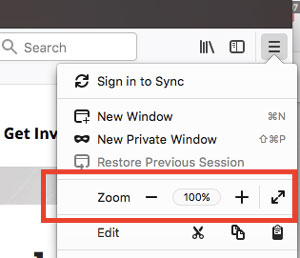
Scorri verso il basso la pagina fino alla nuova impostazione del gruppo di zoom. Qui troverai le opzioni per cambiare il livello di zoom predefinito dal 30% al 300%. Nota che globale significa che il livello di zoom viene applicato anche alle pagine interne di Firefox, inclusa la pagina delle impostazioni.
I siti Web caricati non devono essere ricaricati poiché il livello di zoom viene applicato automaticamente ad essi. Gli utenti di Firefox che desiderano solo ingrandire il testo possono selezionare la casella "Zoom solo testo" nella pagina delle impostazioni per abilitare questa funzione.
Firefox evidenzierà i livelli di zoom nella barra degli indirizzi se differiscono dal livello di zoom predefinito. È sempre possibile modificare il livello di zoom di un sito Web utilizzando la funzione di livello di zoom specifica del sito di Firefox e Firefox ricorderà questo livello di zoom durante le sessioni.
I controlli di zoom consentono di aumentare o diminuire le dimensioni di un'intera pagina Web o semplicemente le dimensioni di tutto il testo per migliorare la leggibilità. Spiegheremo come funziona.
Come impostare un livello di zoom predefinito per tutti i siti Web
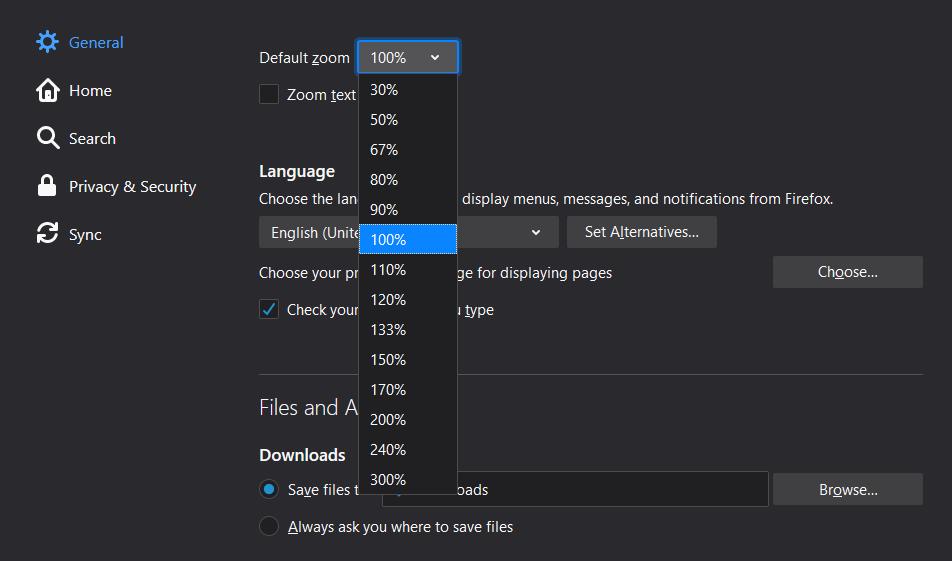
Per fare ciò, assicurati innanzitutto di utilizzare l'ultima versione stabile del browser, poiché questa opzione manca nelle versioni precedenti. Quindi è necessario passare alla posizione successiva per trovare la nuova impostazione:
Firefox> Opzioni> Generali> Lingua e aspetto> Zoom
Fare clic sul menu a discesa e selezionare il nuovo valore che si desidera utilizzare su tutti i siti Web e il gioco è fatto. Firefox ti consente di scegliere un valore compreso tra 30% e 300%, l'impostazione predefinita è 100%: se desideri ripristinare le impostazioni originali in un secondo momento, questo è il valore che dovresti scegliere dal menu a discesa.
Aggiornamento di aprile 2024:
Ora puoi prevenire i problemi del PC utilizzando questo strumento, ad esempio proteggendoti dalla perdita di file e dal malware. Inoltre è un ottimo modo per ottimizzare il computer per le massime prestazioni. Il programma corregge facilmente gli errori comuni che potrebbero verificarsi sui sistemi Windows, senza bisogno di ore di risoluzione dei problemi quando hai la soluzione perfetta a portata di mano:
- Passo 1: Scarica PC Repair & Optimizer Tool (Windows 10, 8, 7, XP, Vista - Certificato Microsoft Gold).
- Passaggio 2: fare clic su "Avvio scansione"Per trovare problemi di registro di Windows che potrebbero causare problemi al PC.
- Passaggio 3: fare clic su "Ripara tutto"Per risolvere tutti i problemi.
Firefox ha anche un'opzione aggiuntiva che consente di "ingrandire solo il testo". Ciò è particolarmente utile se hai difficoltà a leggere il testo sulle pagine web, ma d'altra parte, non ridimensiona altri elementi di un sito web, come menu o immagini. Sebbene questa opzione possa essere utile per alcune persone, è meglio attenersi all'impostazione dello zoom globale.
Come impostare un livello di zoom per un sito Web

Se desideri impostare rapidamente un livello di zoom diverso per un sito Web specifico, fai clic sul pulsante del menu nell'angolo in alto a destra, quindi fai clic sul segno più (+) o meno (-) per ingrandire o ridurre. È possibile visualizzare il livello di zoom corrente nella barra degli indirizzi.
- Firefox ricorda il livello di zoom impostato per ciascun sito Web.
- Se si desidera modificare solo la dimensione del testo, fare clic su "Visualizza" nella barra dei menu, spostare il mouse su "Zoom" e quindi fare clic su "Zoom solo testo".
- Ci sono anche alcune scorciatoie utili che puoi usare per ingrandire o ridurre rapidamente. Premi Ctrl in Windows o Cmd sul Mac mentre esegui una delle seguenti operazioni:
- Scorri con il mouse per ingrandire o ridurre
Premere il segno più (+) per ingrandire o il segno meno (-) per ridurre.
Premere zero per ripristinare il livello di zoom al 100%.
https://www.reddit.com/r/firefox/comments/a1zqf6/how_do_i_permanently_set_the_browser_default_zoom/
Suggerimento esperto: Questo strumento di riparazione esegue la scansione dei repository e sostituisce i file corrotti o mancanti se nessuno di questi metodi ha funzionato. Funziona bene nella maggior parte dei casi in cui il problema è dovuto alla corruzione del sistema. Questo strumento ottimizzerà anche il tuo sistema per massimizzare le prestazioni. Può essere scaricato da Cliccando qui

CCNA, Web Developer, PC Risoluzione dei problemi
Sono un appassionato di computer e un professionista IT praticante. Ho alle spalle anni di esperienza nella programmazione di computer, risoluzione dei problemi hardware e riparazione. Sono specializzato in sviluppo Web e progettazione di database. Ho anche una certificazione CCNA per la progettazione della rete e la risoluzione dei problemi.

